Képzeljünk el egy forgatókönyvet. Időbélyegzett adatokat importál az Excelbe.
Minden rendben van, egy dolgot kivéve: a cellái az időt és az adatokat mutatják, amit a főnöke egyszerűen nem akar.
Legtöbbször (és ez nem szójáték) az idő nem fontos, de az adatérték igen. Mivel az időbélyeg mindkettőt tartalmazza, az Excel mindkettőt megjeleníti, amíg úgy nem dönt, hogy manuálisan eltávolítja az időt.
Ha el szeretné távolítani az időt egy dátumból az Excelben, a következőket kell tennie.
Módosítsa a dátumformátumot az Excelben a számformátum használatával
Az idő legegyszerűbb módja az idő eltávolításának a dátumból az Excelben a számformátum megváltoztatása.
Ez nem távolítja el az időt az időbélyegzőből, csupán megakadályozza, hogy megjelenjen a cellákban. Ha ezeket a cellákat használja a számításokhoz, akkor az időt és a dátumot is figyelembe veszi.
A dátumformátum módosítása az Excelben számformázással:
- Nyissa meg Excel-táblázatát.
- Válassza ki az időbélyegeket tartalmazó cellákat.
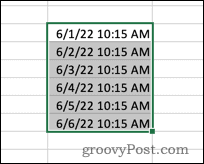
- A Kezdőlap menüben válassza ki a lefelé mutató nyilat a Számformátum mező végén .

- Válasszon egyet a dátumformátumok közül.
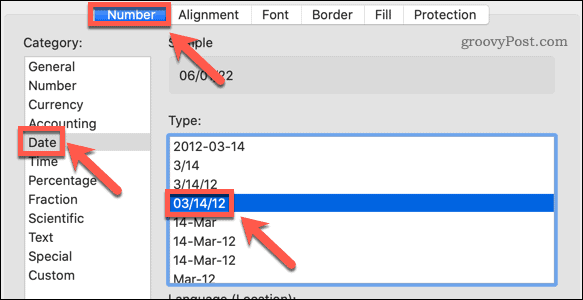
A formátum megváltoztatása után az idők többé nem jelennek meg a cellákban.
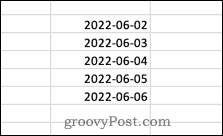
Ha valamelyik cellára kattint, az időformátum továbbra is látható a képletsorban.
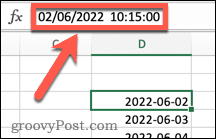
Módosítsa a dátumformátumot az Excelben a Cellák formázása segítségével
A fenti módszer csak két időpont/dátum opció közül választhat. Ha jobban szeretné szabályozni az adatok megjelenítésének módját, akkor a Cellák formázása módszert kell használnia .
A dátumformátum módosítása az Excelben speciális cellaformázással:
- Nyissa meg Excel-táblázatát.
- Válassza ki az időbélyegeket tartalmazó cellát vagy cellákat.
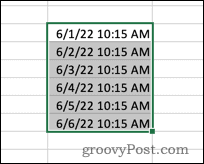
- Kattintson a jobb gombbal, és válassza a Cellák formázása lehetőséget . Alternatív megoldásként használhatja a Ctrl+1 billentyűparancsot Windows rendszeren vagy a Cmd+1 billentyűparancsot Mac rendszeren.
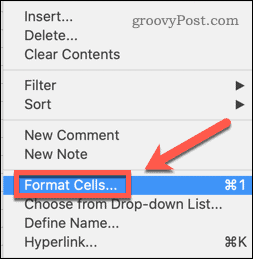
- A Szám lapon kattintson a Dátum elemre, és válasszon olyan dátumformátumot, amely nem tartalmazza az időt.
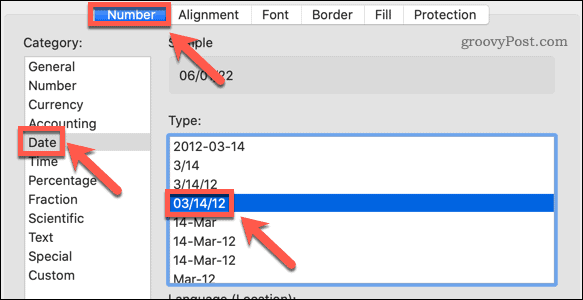
- A megerősítéshez kattintson az OK gombra .
A dátumok most idő nélkül jelennek meg, de ha egy cellára kattint, az idő továbbra is megjelenik a képletsorban.
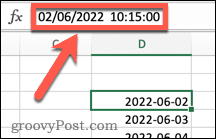
Távolítsa el az időt egy dátumból az INT funkcióval
Ha teljesen el szeretné távolítani az időinformációt az időbélyegzőből, használhatja az INT funkciót. Ez azért van, mert az időbélyeg tizedesjegy formájában van. Minden, ami a tizedesvessző előtt áll, a dátumot, az utána pedig az időt jelenti.
Az INT függvény mindent eltávolít a tizedesvessző után, kihúzza az időinformációt, de meghagyja a dátuminformációt.
Az idő eltávolítása egy dátumból az INT használatával az Excelben:
- Kattintson arra a cellára, ahol meg szeretné jeleníteni a szerkesztett dátumot.
- Típus =INT(
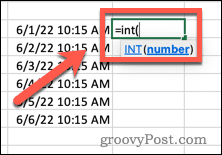
- Válassza ki az időbélyeget tartalmazó cellát (vagy írja be kézzel a cellahivatkozást).
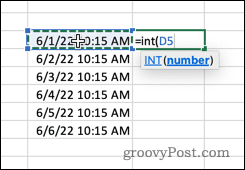
- Írjon be egy utolsó zárt zárójelet, és nyomja meg az Enter billentyűt .
Az eredmény most 12:00 óra lesz. Ennek az az oka, hogy a cella továbbra is olyan formátumban van, amely a dátumot és az időt is mutatja. Mivel az időrész most nulla, ezt 12:00-ként mutatja.
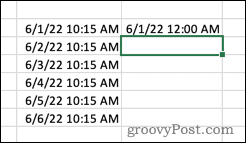
Az idő teljes eltávolításához kövesse a fenti szakasz lépéseit, és módosítsa a dátumformátumot olyanra, amely nem tartalmazza az időt.
Változások végrehajtása Excelben
Ha tudja, hogyan távolíthatja el az időt egy dátumból az Excelben, akkor pontosan úgy jelenítheti meg adatait, ahogyan szeretné.
Ha a dátumok nem jelenítenek meg elegendő információt, az Excelben hónapokat is hozzáadhat egy dátumhoz . Ha az időbélyegek szövegként jelennek meg, a szöveget dátummá is konvertálhatja . Az Excelben le is csonkolhatja a szöveget , ha el kell távolítania egy szöveges karakterlánc felesleges részeit.
![Hogyan lehet élő közvetítést menteni a Twitch-en? [KIFEJEZETT] Hogyan lehet élő közvetítést menteni a Twitch-en? [KIFEJEZETT]](https://img2.luckytemplates.com/resources1/c42/image-1230-1001202641171.png)
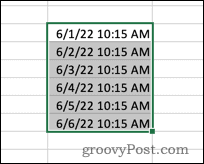

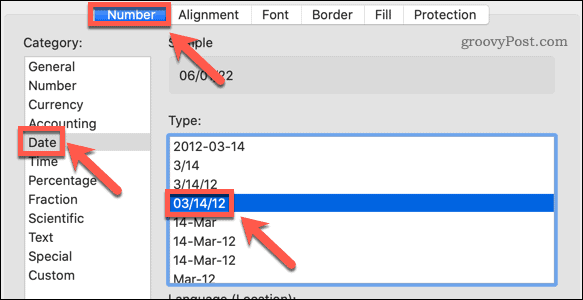
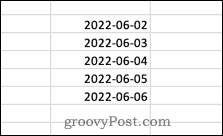
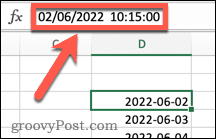
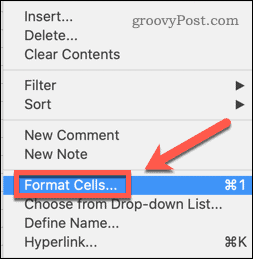
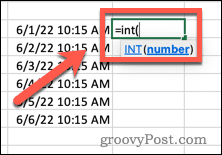
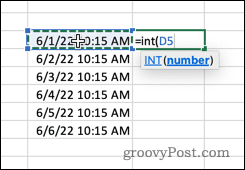
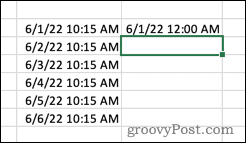


![[JAVÍTOTT] „A Windows előkészítése, ne kapcsolja ki a számítógépet” a Windows 10 rendszerben [JAVÍTOTT] „A Windows előkészítése, ne kapcsolja ki a számítógépet” a Windows 10 rendszerben](https://img2.luckytemplates.com/resources1/images2/image-6081-0408150858027.png)

![Rocket League Runtime Error javítása [lépésről lépésre] Rocket League Runtime Error javítása [lépésről lépésre]](https://img2.luckytemplates.com/resources1/images2/image-1783-0408150614929.png)



